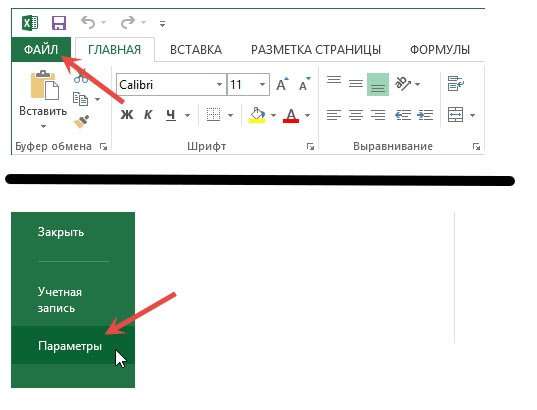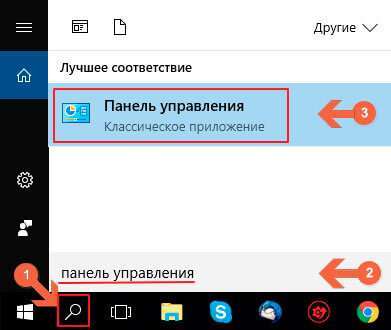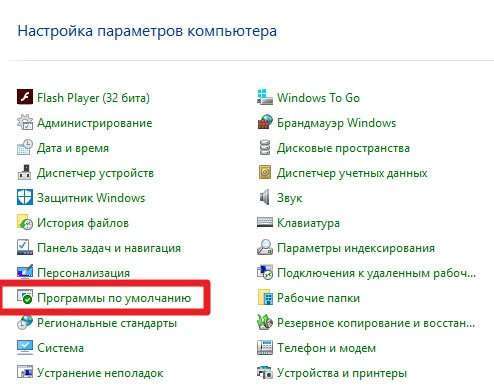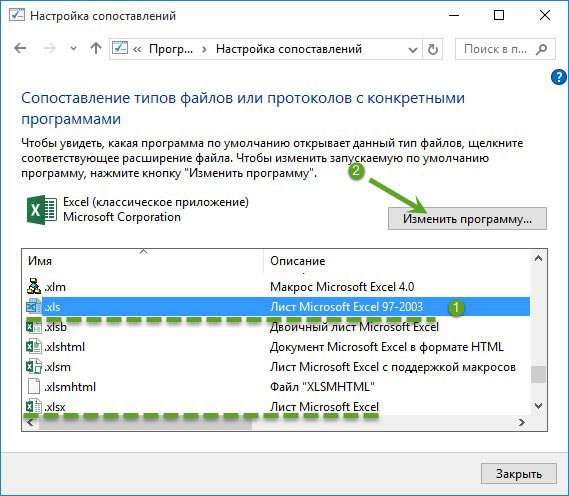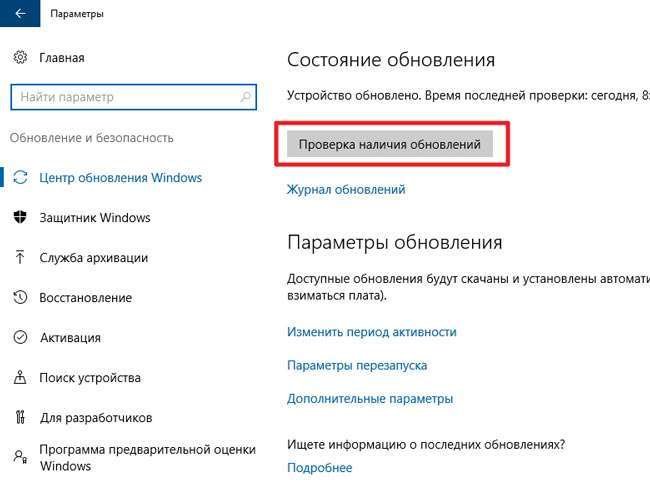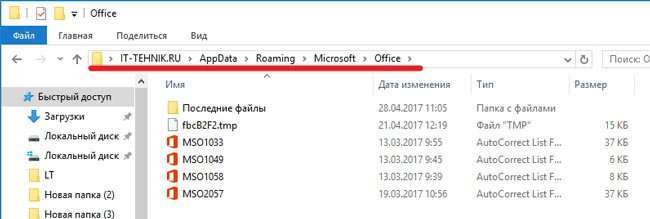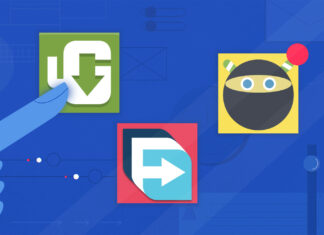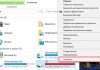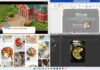Доброго дня. При роботі з табличним процесором Ексель рідко виникають проблеми. Цей продукт Microsoft досить надійний і перевірений часом. Але іноді при відкритті документів може виникати помилка при направленні команди програмі Excel 2010 і в інших версіях. Як діяти в подібній ситуації, розповім в цій статті.
ЗМІСТ СТАТТІ:
- Як виправити?
- Відключаємо функцію ігнорування DDE
- Використовуємо відкриття за замовчуванням
- Встановлюємо оновлення Office
- Чиста установка MS Office
Як виправити?
Чому так відбувається? Причини – найрізноманітніші. Не хотілося б витрачати Ваш час на такі деталі. Краще відразу перейти до розгляду рішень.
Відключаємо функцію ігнорування DDE
- Необхідно відкрити програму Excel 2007 (не конкретний документ, а саму програму) і перейти до пункту головного меню «Файл». Потім вибираємо розділ «Параметри»:
- Далі клікаєм по вкладці «Додатково» і праворуч бачимо перелік опцій. Потрібно зняти галочку з опції «Ігнорувати DDE запити…»:
- Обов’язково натискаємо на кнопку ОК, щоб зберегти внесені зміни.
Спробуйте тепер відкрити проблемний файл, який приводив до появи помилки при направленні команди Excel.
Використовуємо відкриття за замовчуванням
- Переходимо в «Панель управління». Способів зробити це існує чимало. У Windows 10 просто натискаємо Win + R і вибираємо потрібний пункт. Для «сімки» можна знайти ПУ серед елементів меню «Пуск»:
- Якщо зазначений режим перегляду «Великі значки» чи «Категорії» (справа вгорі), то міняємо на «Дрібні значки». Потім клікаємо по «програм за замовчуванням»:
- Серед кількох варіантів вибираємо «Зіставлення типів…»:
- Трошки чекаємо, поки не прогрузится список. Потім знаходимо розширенням «xls» і «xlsx», вибираємо для їх відкриття програму Excel 2003, 2007 або будь-яку іншу версію, яка встановлена на комп’ютері:
Їли серед запропонованих програм немає Екселю, то доведеться натиснути на посилання «Знайти інше додаток…» і вказати шлях до нього. Файл запуску excel.exe розташований в папці:
C / Program Files / Microsoft Office / Office 14
Рекомендуємо:
- Кращі програми архіватори для Windows
- Емулятори ігрових приставок для комп’ютера
- Видаляємо зайві додатки Windows 10
- Флешка не визначається ні на одному комп’ютері: причини й рішення
Встановлюємо оновлення Office
Помилка при направленні команди додатком здатна з’явиться після виходу чергового апдейта офісного пакету. Якщо причина в цьому, то розробники оперативно випустять виправлення. Тому, потрібно періодично заходити в центр оновлення Віндовс і перевіряти наявність обновок.
Але, як показує практика, витоки проблеми рідко пов’язані з цим.
Чиста установка MS Office
Раптом зазначені вище методи виявляться неефективними, тоді потрібно повністю видалити програму.
- Запустіть з офіційного сайту розробників діагностичну утиліту.
- Натисніть Win + R і введіть команду:
%appdata%
- Відкриється папка AppData, всередині якої потрібно видалити весь вміст із каталогів:
Roaming / Microsoft / Office
і
Local / Microsoft / Office
- Тепер потрібно перезавантажити ноутбук і зробити установку необхідних офісних додатків з нуля.
Такий варіант напевно виправить помилку, хоча забере більше часу. Будемо сподіватися, що Вам вдалося вирішити проблему іншими способами.
Пропоную подивитися відео, щоб краще засвоїти перераховані в статті методи:
Обов’язково залишайте коментарі, якщо виникли питання до мене по даній темі.
З повагою, Віктор!